شاشة الموت الزرقاء (BSOD) هي رد فعل نظام التشغيل Windows على خطأ فادح. في الوقت نفسه ، يظهر نص على خلفية زرقاء تحتوي على رمز الخطأ وعنوانه والنصيحة القياسية لإعادة تشغيل الكمبيوتر وإزالة الأجهزة الجديدة والبرامج الجديدة ، وأخيراً ، اتصل بالمطور.

تعليمات
الخطوة 1
يعد الموت الزرقاء مفيدًا جدًا لأنه يسمح لك بالعثور على سبب المشكلة. إذا قمت بتعطيل هذه الوظيفة ، فسيتم إعادة تشغيل الكمبيوتر دون سابق إنذار ، مما يترك المالك في حيرة. إذا كان العطل ناتجًا عن أجهزة تعمل بشكل غير صحيح ، فستصبح عمليات إعادة التشغيل منتظمة. سيكون عليك البحث عن قضيتهم بشكل عشوائي.
الخطوة 2
انقر بزر الماوس الأيمن فوق اختصار "جهاز الكمبيوتر" وانقر على "خصائص". في علامة التبويب "خيارات متقدمة" ، حدد قسم "بدء التشغيل والاسترداد" وانقر فوق "خيارات". قم بإلغاء تحديد مربع الاختيار "إعادة التشغيل تلقائيًا". الآن ، في حالة حدوث خطأ فادح ، سترى نفس الشاشة الزرقاء. ستتم كتابة معلومات حالة النظام في ملف تفريغ الذاكرة. بشكل افتراضي ، يتم حفظ هذا الملف في المجلد C: / Windows / Minidump.
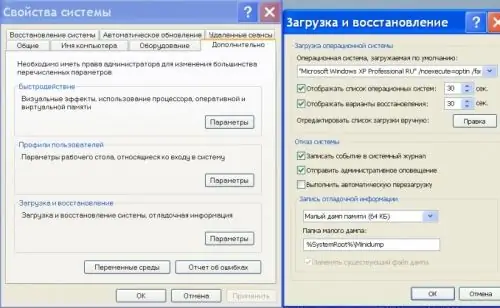
الخطوه 3
يبدو وصف الخطأ على الشاشة وكأنه عبارة مكتوبة بأحرف لاتينية كبيرة ، والكلمات التي يتم الفصل بينها بشرطة سفلية ، على سبيل المثال ،
PAGE_FAULT_IN_NONPAGED_AREA.
ويتبعها الرسالة القياسية "إذا كانت هذه هي المرة الأولى التي ترى فيها شاشة الخطأ هذه ، فأعد تشغيل الكمبيوتر …" ("إذا كانت هذه هي المرة الأولى التي ترى فيها هذه الشاشة ، فأعد تشغيل الكمبيوتر …").
الخطوة 4
ثم تأتي المعلومات الفنية ، على سبيل المثال ،
*** توقف: 0x00000005 (0x8872A990 ، 0x00000001 ، 0x804F35D8 ، 0x00000001).
قد يعرض السطر التالي اسم الملف الذي يرتبط به الخطأ. أعد كتابة هذه المعلومات. انتقل إلى موقع دعم Microsoft وأدخل رمز الخطأ في الحقل المناسب.
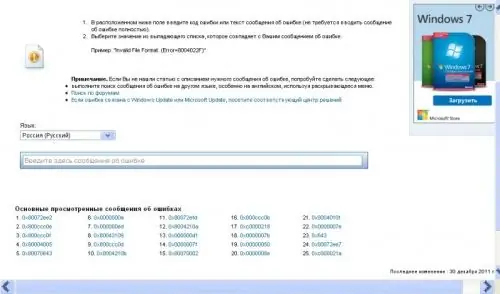
الخطوة الخامسة
يمكن أن تساعد الأداة المساعدة المجانية BlueScreenView في فك تشفير تفريغ الذاكرة. قم بتنزيله من موقع المطور ، وقم بفك ضغطه وتشغيل ملف Bluescreenview.exe. في قائمة الخيار ، اختر الأمر "خيارات متقدمة" وحدد المسار إلى مجلد تفريغ الذاكرة.
الخطوة 6
انقر فوق الزر "تحديث" على شريط الأدوات. سيعرض البرنامج قائمة بالتفريغ مرتبة حسب التاريخ. تحوم فوق الملف الذي تريده. ستظهر قائمة بالملفات أسفل الشاشة. سيتم تمييز العناصر التي قد تكون ذات صلة بالمشكلة باللون الأحمر.






